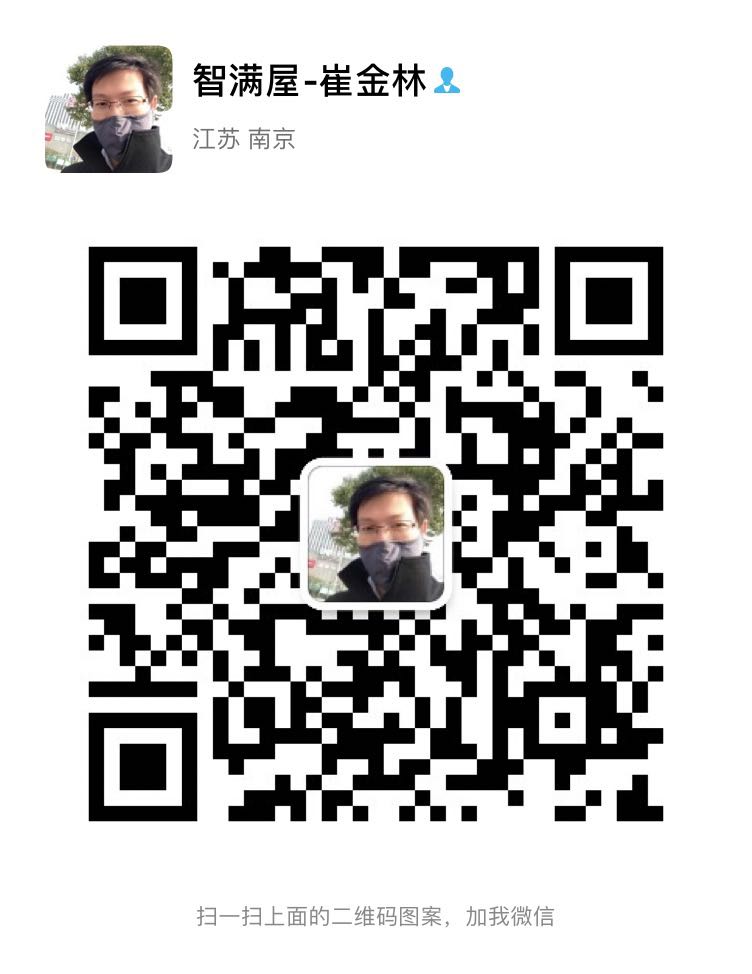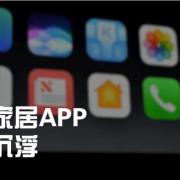管家功能,可以理解为独立管理之前场景中的联动任务,通过管家,我们可编辑的内容更加灵活,可以实现的联动功能更丰富。
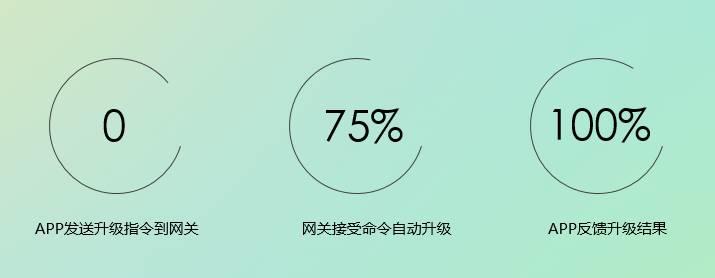
注意:
02型以前的旧版网关由于硬件原因无法满足升级,仍然使用场景进行联动。
管家功能,需要安卓版本V 5.2.7以上,苹果版本V1.1.5以上。
如果升级前网关内编辑有场景,则场景里的所有联动任务会自动搬家到管家功能里,并且以该场景命名。如联动任务为报警状态和正常状态,则创建两条相同名称的管家任务。

同一网关,某一手机端登陆升级管家功能后,其他没有升级的手机再登陆,会发现场景编辑里面的任务为空,无法编辑,必须也要升级管家功能。且已升级过的网关无法降级。
.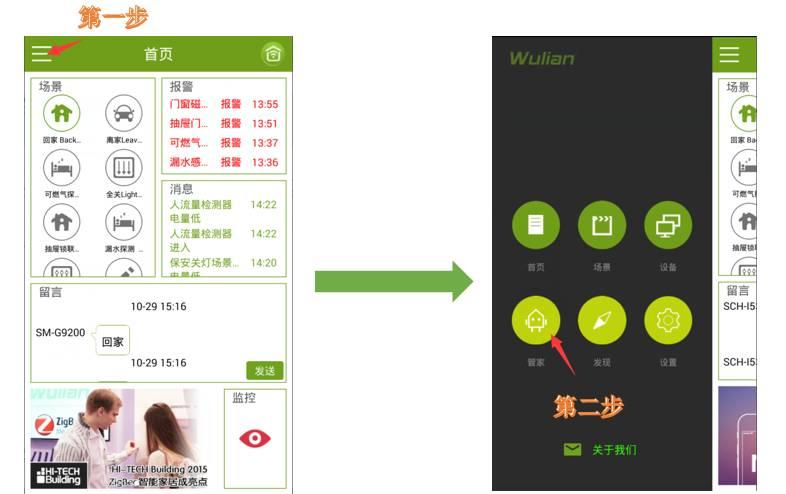
管家任务可选择开启或关闭,一旦开启后,就可以独立于场景工作,实现全天候任务联动,如可燃气泄漏探测器可全天候监测家中燃气,并及时联动机械手工作;也可实现指定时间段,如红外入侵只在晚间联动开灯… …
升级管家功能前的场景中,联动任务自动迁移到管家模块,并按照联动的报警状态和正常状态,分别创建成两条管家任务。
我们来做一个“人来灯亮,人走灯灭”的例子。
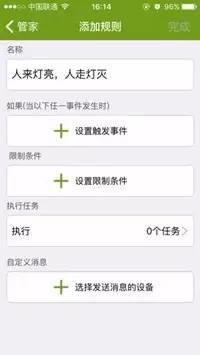
设置触发事件,点进去的菜单我们可以看到触发场景,选择一个联动场景,设置为激活状态。

返回再设置触发的传感器设备,找到卧室的红外入侵,选择传感器设备状态,有人接近时不发送报警信息。
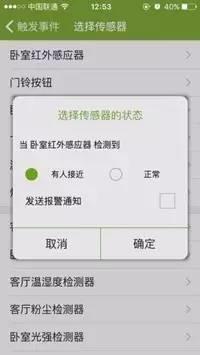
可以选择你需要执行这个任务的日期,比如礼拜几的几点需要执行。下面我们设置为周一到周五的18点开始执行
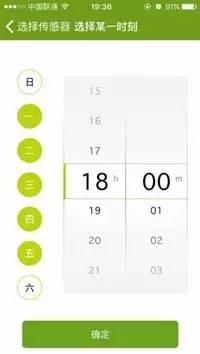
确定以后看到如下页面
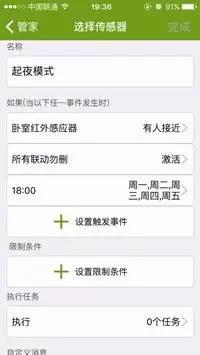
限制条件也是一样的道理,可以场景限制,也可以传感器和时间的限制,这里也可以自定义。里面可以选择场景或者传感器做为触发条件,下面我们以传感器来举例,下面的是执行任务,当这里有人探测到的时候,想要执行卧室灯光打开。
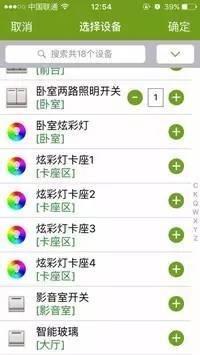
添加了灯光设备点击开关进入设置页面,把灯光设置为打开状态,可以自由选择想要打开的设备。
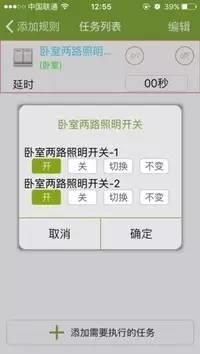
确定按钮到如下界面,也可以直接点击“on”打开,
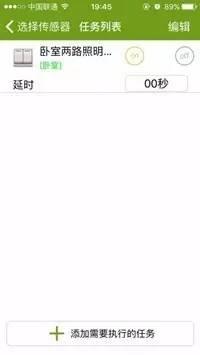
返回页面,点击右上角的完成按钮即可完成操作。
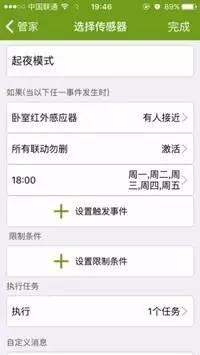
选择是否推送报警信息,把报警信息推送关掉,可以执行人来灯亮,人走灯灭,自动执行场景等等。


原文链接:https://smartroomcn.com/9877.html